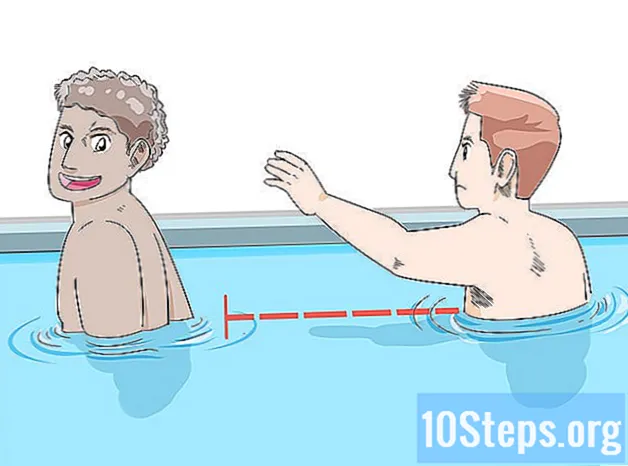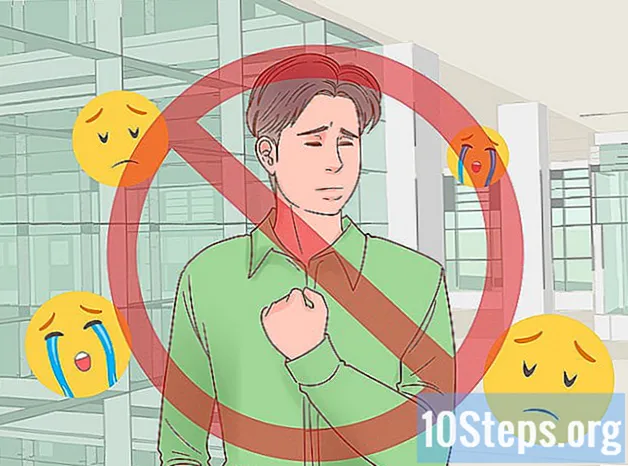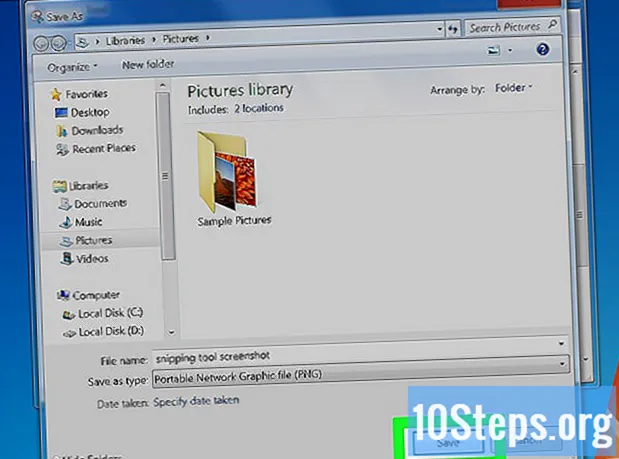
কন্টেন্ট
এই নিবন্ধটি আপনাকে কীভাবে গ্রহণ করতে হবে তা শিখিয়ে দেবে স্ক্রিনশট উইন্ডোজ in-এ (স্ক্রিনশট) - পুরো পর্দা থেকে বা একটি নির্দিষ্ট উইন্ডো থেকে - কীবোর্ড শর্টকাট ব্যবহার করে। আপনি "ক্যাপচার সরঞ্জাম" ব্যবহার করে কোনও নির্দিষ্ট অঞ্চলের স্ক্রিনশট কীভাবে গ্রহণ করবেন তাও শিখবেন।
পদক্ষেপ
পদ্ধতি 3 এর 1: পূর্ণ স্ক্রিন ক্যাপচার
কী টিপুন প্রেন্টস্ক্রিন. এটি করা মনিটরের একই রেজোলিউশনে পুরো পর্দার একটি চিত্র কম্পিউটারের ক্লিপবোর্ডে সংরক্ষণ করবে। উদাহরণস্বরূপ, একটি 1280x720 ডিপিআই মনিটর 1280x720 ডিপিআই চিত্রের ফলাফল করবে।
- কীবোর্ডের কী না থাকলে প্রেন্টস্ক্রিন, কী টিপুন এফএন+.োকান.

একটি দস্তাবেজ খুলুন বা একটি নতুন তৈরি করুন। আমি এটি এমন একটি অ্যাপ্লিকেশনে করি যা ওয়ার্ড, আউটলুক এবং পেইন্টের মতো চিত্রগুলি আটকানো সমর্থন করে।
আটকান স্ক্রিনশট. কীগুলি টিপে এটি করুন Ctrl+ভি বা বিকল্প নির্বাচন করা নেকলেস ড্রপ-ডাউন মেনু বারে সম্পাদনা করতে। স্ক্রিন ক্যাপচারটি দস্তাবেজে আটকানো হবে। আপনি এখন এটি সংরক্ষণ করতে পারেন, ইমেলের মাধ্যমে পাঠাতে বা ভাগ করতে পারেন share
পদ্ধতি 3 এর 2: একটি নির্দিষ্ট উইন্ডো ক্যাপচার

আপনি যে উইন্ডোটি ক্যাপচার করতে চান তাতে ক্লিক করুন।
কীগুলি টিপুন আল্ট+প্রেন্টস্ক্রিন. এটি করা উইন্ডোটির একটি চিত্র কম্পিউটারের ক্লিপবোর্ডে সংরক্ষণ করবে।
- কীবোর্ডের কী না থাকলে প্রেন্টস্ক্রিন, কী টিপুন এফএন+.োকান.

একটি দস্তাবেজ খুলুন বা একটি নতুন তৈরি করুন। আমি এটি এমন একটি অ্যাপ্লিকেশনে করি যা ওয়ার্ড, আউটলুক এবং পেইন্টের মতো চিত্রগুলি আটকানো সমর্থন করে।
আটকান স্ক্রিনশট. কীগুলি টিপে এটি করুন Ctrl+ভি বা বিকল্প নির্বাচন করা নেকলেস ড্রপ-ডাউন মেনু বারে সম্পাদনা করতে। স্ক্রিন ক্যাপচারটি দস্তাবেজে আটকানো হবে। আপনি এখন এটি সংরক্ষণ করতে পারেন, ইমেলের মাধ্যমে পাঠাতে বা ভাগ করতে পারেন share
পদ্ধতি 3 এর 3: "ক্যাপচার সরঞ্জাম" ব্যবহার করে
"স্টার্ট" মেনুটি খুলুন। এই বিকল্পটি পর্দার নীচে বাম কোণে পাওয়া যায়।
ক্লিক করুন অনুসন্ধান করুন.
মুদ্রণ কর ক্যাপচার সরঞ্জাম "অনুসন্ধান" বারে।
ক্লিক করুন ক্যাপচার সরঞ্জাম. এটি একটি ডায়লগ বাক্স খুলুন।
ক্লিক করুন মোড. এই বিকল্পটি ডায়ালগ বক্সের মেনু বারে রয়েছে।
ক্লিক করুন আয়তক্ষেত্রাকার কাটাআউট একটি আয়তক্ষেত্রাকার আকৃতি সহ একটি চিত্র তৈরি করতে।
স্ক্রিনের একটি আয়তক্ষেত্রাকার ক্ষেত্রের বাহ্যরেখা তৈরি করতে মাউস পয়েন্টারটি ক্লিক করুন এবং টেনে আনুন। এটি করার ফলে স্ক্রিনে বর্ণিত বিভাগটির একটি স্ক্রিনশট নেবে এবং ফলাফলটি চিত্র প্রদর্শিত হবে।
ক্লিক করুন ক্যাপচার সংরক্ষণ করুন. এই বিকল্পটিতে বেগুনি রঙের ফ্লপি ডিস্ক আইকন রয়েছে। এটি করা আপনার "স্ক্রিন শট" উইন্ডোটি খুলবে, আপনাকে স্ক্রিনশটের নাম দেওয়ার অনুমতি দেয় এবং এটি সংরক্ষণ করার জন্য একটি অবস্থান চয়ন করে।
- "ক্যাপচার সরঞ্জাম" এর জন্য ডিফল্ট চিত্রের প্রকারটি হ'ল জেপিইজি। আপনি ডায়ালগের "ফাইল টাইপ" ড্রপ-ডাউন মেনুতে ক্লিক করে এটি পরিবর্তন করতে পারেন।
ক্লিক করুন বাঁচানো. স্ক্রিনের নির্বাচিত অঞ্চলটি আপনার কম্পিউটারে একটি চিত্র হিসাবে সংরক্ষণ করা হবে।